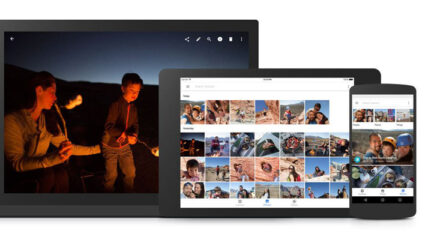Digitip: gifje maken met Google Foto’s
Publicatiedatum: 1 mei 2023
Gifjes, korte herhalende filmpjes, komen steeds vaker voorbij op onder andere Facebook en WhatsApp. Maak met Google Foto’s zelf zo’n animatie.
Korte animatie maken met afbeeldingen
Gifjes zijn de laatste jaren enorm populair. Een verzameling foto’s of een groot videobestand wordt omgezet naar een klein filmpje. In korte tijd, soms maar enkele seconden, vertelt de maker een verhaal. Doordat deze filmpjes geen grote bestandsformaten hebben, zijn ze makkelijk op sociale media te zetten. Zo’n gifje maken kan met Google Foto’s.
Gifje maken op de computer
Volg de onderstaande stappen om een gifje op de pc te maken met Google Foto’s.
- Ga naar photos.google.com en log in met uw Google-account als dat nodig is.
- Klik in het menu op Tools.
- Klik onder ‘Nieuwe maken’ op Animatie.
- Klik op de foto’s die u wilt gebruiken.
- Klik rechtsboven op Maken.
- De animatie wordt gemaakt. U ziet direct het resultaat.
- Klik linksboven op het pijltje naar links.
Alle gifjes worden verzameld in een map. Deze vindt u via Zoeken (in het menu) > Animaties.
Gifje delen op de computer
Een gifje is leuk om te delen. Doe dit zo via de website van Google Foto’s:
- Klik op Zoeken > Animaties.
- Klik op een gif om deze te openen.
- Klik rechtsboven op het pictogram van de 3 verbonden stippen.
- Er zijn verschillende mogelijkheden voor het delen van de gif, bijvoorbeeld via Facebook en Twitter. Wij kiezen ervoor om een link naar de gif op te halen. Voeg deze bijvoorbeeld toe aan een e-mail. De ontvanger bekijkt het gifje door op de link te klikken.
- Klik op Link maken.
- De link verschijnt in beeld. Klik op Kopiëren.
- Ga naar de plek waar u de link wilt plakken, bijvoorbeeld een e-mail. Gebruik de sneltoets Ctrl+V of Cmd+V.
De link is geplakt. Maak de e-mail verder af en verstuur het bericht.
Animatie maken op smartphone of tablet
Een gifje maken met behulp van Google Foto’s werkt hetzelfde op een iPad of iPhone, als op een Android-toestel.
- Open de app Foto’s (Android) of Google Foto’s (iOS).
- De app staat standaard op veel apparaten. Bij u niet? Installeer ‘m dan eerst vanuit de Play Store (Android) of de App Store (iPhone/iPad).
- Log in met een Google-account als dat nodig is.
- Tik op het tabblad Zoeken.
- Tik onder ‘Creaties’ op Animatie.
- Tik op Animatie maken.
- Tik op de foto’s die u wilt gebruiken voor de animatie.
- Tik rechtsboven op Maken.
De animatie is gemaakt en speelt af. Tik linksboven op het pijltje naar links om het gifje te sluiten.
Gifje delen vanuit Google Foto’s
Deel de animatie met vrienden vanaf de iPad of iPhone.
- Tik eventueel in de app Google Foto’s op Zoeken > Animaties en vervolgens op een animatie.
- Tik linksonder op het pictogram van een vierkantje met pijl.
- Kies de manier waarop u de animatie wilt delen. Wij tikken op WhatsApp.
- Tik op een contactpersonen.
- Tik op Volgende.
- Tik rechtsonder op het pictogram van een papieren vliegtuig.
Gifje delen vanuit Google Foto’s
Deel de animatie als volgt met vrienden op een Android-toestel:
- Tik op het tabblad Zoeken.
- Tik onder ‘Creaties’ op Animaties. Hier staan alle gemaakte gifjes.
- Tik op een animatie.
- Tik onder in beeld op het pictogram van de 3 verbonden stippen.
- Het kan zijn dat de app toegang vraagt tot de contacten op uw toestel. Tik op Toestaan.
- Onder ‘Delen via app’ staan verschillende mogelijkheden voor het delen van de gif, bijvoorbeeld via Facebook en WhatsApp. Veeg indien nodig van rechts naar links voor meer opties. Wilt u de gif delen via een e-mail? Tik dan op E-mail of Gmail.
Maak de e-mail af en tik op het pictogram van een papieren vliegtuig of op Verzenden.
Elke maand geeft MAX Vandaag u handige tips over het gebruik van digitale media. Bekijk welke Digitips wij nog meer voor u hebben.
(Bron: SeniorWeb. Foto: XanderSt / Shutterstock.com)
Let op: gezien de voortdurende veranderingen in de digitale wereld kan de informatie in bovenstaande Digitip met de tijd verouderd zijn.